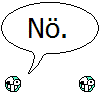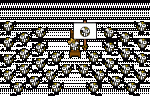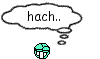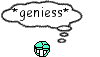AW: CPU-Overclocking Guide
Übertaktete Hardware auf Stabilität testen
Ist das System den eigenen Wünschen entsprechend übertaktet, gilt es zu testen, ob Prozessor, Speicher und Mainboard auch korrekt arbeiten. Dafür gibt es mehrere Tools und jeder Übertakter hat eine andere Methode, um seine Hardware auf Stabilität zu testen. Unser Ziel in diesem Artikel ist es, den höchstmöglichen Grad an Zuverlässigkeit zu finden, sodass der Computer auch bei stärkster Dauerbelastung nicht abstürzt oder Fehler produziert. Im Englischen wird diese Art von Stabilität auch als rock stable (felsenfest) bezeichnet. Wir gehen im Folgenden auf die empfehlenswertesten Testmethoden ein.
Der Quickie
Zum schnellen Testen eignet sich das Tool Super-Pi. Es berechnet große Zweierpotenzen der Nachkomma-stellen von Pi und lastet Prozessor und Speicher stark aus. Je nach CPU dauert der 32M-Test, welcher die längste Berechnung von Super-Pi darstellt, zwischen 12 und 50 Minuten. Um den Prozessor zu 100 Prozent auszulasten, muss bei Multi-Core-CPUs für jeden Kern eine Super-Pi-Instanz gestartet werden. Dazu legen Sie pro Kern einen eigenen Super-Pi-Ordner an und kopieren den Inhalt des ursprünglichen Ordners in den neu angelegten. Damit jeder Core einen kompletten 32M-Durchlauf berechnet, muss nach dem Starten von Super-Pi die Prozessorzugehörigkeit im Taskmanager geändert werden (siehe rechts). Zum Starten des Tests wählen Sie unter Calculate (C) 32M und bestätigen dies mit OK. Ist mindestens einer der Kerne instabil, bricht Super-Pi mit einer Fehlermeldung die Berechnung ab. Dann heißt es entweder Spannungen erhöhen oder niedrigere Taktfrequenzen und schlechtere Timings einstellen.
Der Härtetest
Wenn Sie meinen, das stabile Maximum aus Ihrem Rechner geholt zu haben, sollten Sie ihn einem ausführlicheren Stresstest unterziehen. Dafür benutzen wir die aktuelle Beta-Version von Orthos Prime. Hierbei handelt es sich um eine moderne Version des allseits beliebten Prime 95. Nach dem Start können Sie unter Priority den Stellenwert des Programms festlegen. Am meisten wird das System mit Stufe 10 ausgelastet. Allerdings kann der Rechner damit während der Testphase nicht benutzt werden, da alle anderen Programme eine niedrigere Priorität zugewiesen bekommen, weshalb man nach jedem Mausklick eine Weile warten muss, bis etwas passiert. Wollen Sie den Rechner auch während des Testens noch zum Surfen oder Arbeiten benutzen, liefert die Prioritätsstufe 8 gute Resultate. Wir raten allerdings davon ab, im übertakteten Zustand und zudem in der Testphase kritische Dokumente zu bearbeiten.
Dual-Core-CPUs werden von Orthos selbstständig erkannt und bekommen beim Start des Stresstests (wir empfehlen Blend zum Stressen des gesamten Systems) automatisch pro Kern eine Instanz zugewiesen. Die Mindestlaufzeit des Tests sollte etwa vier Stunden betragen, um einigermaßen sicherzugehen, dass der Rechner stabil läuft. Da erfahrungsgemäß auch noch nach 13 Stunden (und mehr) Fehler auftreten können, gilt: Je länger Orthos fehlerfrei läuft, desto stabiler ist das System. Als ausreichende Laufdauer hat sich in der Praxis ein Zeitraum von 19 bis 24 Stunden bewährt. Wenn auch nach dieser Zeitspanne keine Fehler angezeigt werden, kann man mit Sicherheit sagen, dass das System trotz Übertaktung stabil und zuverlässig arbeitet.
Um bei Fehlern herauszufinden, ob es sich bei der instabilen Hardware um die CPU oder das RAM handelt, können Sie mithilfe verschiedener Speicherteiler abwechselnd nur den Prozessor oder nur den Speicher übertakten. Der Small FFTs-Test eignet sich überdies, um die CPU-Stabilität zu testen, Large FFTs hingegen zur Prüfung des Speichers.
Die neue Version von Prime 95 erkennt nun auch Prozessoren mit mehreren Kernen und startet automatisch eine Instanz für jeden Prozessorkern.
Spielnähere Tests
Orthos auf Priorität 8 und der 3D Mark 06 in der Endlosschleife zugleich klären schließlich, ob die vorher laufende Kombination auch unter schwerster 3D-Last noch fehlerfrei ans Werk geht. Wer als Spieler praxisorientiert testen will, dem empfehlen wir, den übertakteten Rechner mit Sensibelchen wie WoW, Gothic 2, Gothic 3 (alle drei stürzen bei CPU- und Speicherproblemen oft vor anderen Spielen ab) oder Oblivion (Grafikkarten-Stresstest) zu quälen. Kommt es dabei nach einigen Stunden zu keinem Absturz, ist der Rechner mit an Sicherheit grenzender Wahrscheinlichkeit komplett stabil. Da aber jede Anwendung andere Bereiche der CPU stärker fordert und auch Mainboard, Speicher, Grafikkarte und Netzteil je nach Fall unterschiedlich belastet werden, kann es sein, dass trotz erfolgreich bestandener Stresstests Fehler und Abstürze auftreten.
Das Netzteil ist ein oft unterschätzter Faktor, der in der Regel erst unter 3D-Last aussteigt, da hier alle Komponenten gleichzeitig die maximale Stromstärke erfordern. In diesem Fall muss man die Overclocking-Einstellungen wieder etwas reduzieren, bis keine Probleme mehr auftreten. Außerdem ist es sinnvoll, den Rechner nicht mit den maximal möglichen Taktraten und Spannungen zu betreiben, sondern ein kleines Sicherheitspolster für heiße Sommertage einzuplanen. Weniger Spannung ist zudem der Lebenszeit der Hardware zuträglich. Ein Restrisiko bleibt aber immer, zudem erlischt die Garantie.
Temperatur beachten!
Da beim Übertakten die Verlustleistung steigt, ist es notwendig, die Temperaturen der Komponenten im Auge zu behalten. Ein sehr akkurates Tool zum Auslesen dieser Werte ist Core Temp. Es funktioniert mit den meisten Prozessoren, jedoch wird auch mit der aktuellen Version 0.95 bei einigen E4300-CPUs eine um etwa 15 Grad Celsius zu hohe Temperatur ausgelesen. Außerdem kann das Starten von Core Temp 0.95 auf einigen Rechnern zu Abstürzen und Neustarts führen. In diesem Fall liefert die ältere Version 0.94 die korrekten Temperaturwerte (mit Ausnahme der genannten 4300er). Im Dauerbetrieb sollte die Kerntemperatur bei Core-2-CPUs 65 °C nicht überschreiten. Bei AMD-Prozessoren hängt es vom Typ ab, 55 °C sind jedoch ein guter Richtwert. Eine zu hohe Temperatur kann auch ein Grund für Instabilitäten sein, daher sollten Sie das Thema keineswegs ignorieren.
Alternativ kann auch Speedfan verwendet werden. Speedfan liest alle im PC vorhandenen Sensoren aus, unter anderem auch die internen Sensoren der CPU, die auch von Core Temp ausgelesen werden. Festplatten-, Mainboard- und Grafikkartensensoren werden ebenfalls angezeigt, sofern vorhanden.
Arbeitsmaterial:
CPU-Z v1.40.5:
http://www.cpuid.com/cpuz.php
Super-Pi mod 1.4: http://www.xtremesystems.com/pi/
SP2004 Orthos Edition: http://sp2004.fre3.com/beta/beta2.htm
Prime95: http://www.mersenne.org/freesoft.htm
Core Temp:
http://www.thecoolest.zerobrains.com/CoreTemp/
Speedfan:
http://speedfan.softonic.de/
.gif)
.gif)

 .
. )
)